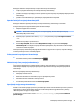User Guide - Windows 10
Table Of Contents
- Dobrodošli
- Komponente
- Omrežne povezave
- Povezovanje v brezžično omrežje
- Uporaba kontrolnikov za brezžično povezavo
- Povezava v omrežje WLAN
- Uporaba modula HP Mobile Broadband (samo pri nekaterih izdelkih)
- Uporaba storitve HP Mobile Connect (samo pri nekaterih izdelkih)
- Uporaba sistema GPS (samo pri nekaterih izdelkih)
- Uporaba brezžičnih naprav Bluetooth (samo pri nekaterih izdelkih)
- Vzpostavljanje povezave z žičnim omrežjem
- Povezovanje v brezžično omrežje
- Krmarjenje po zaslonu
- Zabavne funkcije
- Uporaba spletne kamere (samo pri nekaterih izdelkih)
- Uporaba zvoka
- Uporaba videa
- Priključitev video naprav s kablom VGA (samo pri nekaterih izdelkih)
- Priključitev video naprav s kablom HDMI (samo pri nekaterih izdelkih)
- DisplayPort (samo pri nekaterih izdelkih)
- Odkrivanje in priključitev žičnih zaslonov prek MultiStream Transport
- Odkrivanje brezžičnih zaslonov, združljivih s tehnologijo Miracast, in povezovanje z njimi (samo pri ...
- Odkrivanje zaslonov, skladnih s tehnologijo Intel WiDi, in povezovanje z njimi (samo pri nekaterih i ...
- Upravljanje porabe
- Zaustavitev (izklop) računalnika
- Nastavljanje možnosti porabe energije
- Uporaba stanj za varčevanje z energijo
- Uporaba napajanja iz akumulatorja
- Iskanje dodatnih informacij o akumulatorju
- Uporaba funkcije Preverjanje akumulatorja HP
- Prikaz preostale napolnjenosti akumulatorja
- Maksimiziranje časa praznjenja akumulatorja
- Upravljanje stanj praznega akumulatorja
- Odstranjevanje akumulatorja
- Ohranjanje zmogljivosti akumulatorja
- Hranjenje akumulatorja
- Odlaganje akumulatorja
- Menjava akumulatorja
- Uporaba zunanjega napajanja iz omrežja
- Varnost
- Zaščita računalnika
- Uporaba gesel
- Uporaba protivirusne programske opreme
- Uporaba programske opreme požarnega zidu
- Namestitev pomembnih varnostnih posodobitev
- Uporaba programa HP Client Security (samo pri nekaterih izdelkih)
- Uporaba programa HP Touchpoint Manager (samo pri nekaterih izdelkih)
- Nameščanje dodatnega varnostnega kabla (samo pri nekaterih izdelkih)
- Uporaba bralnika prstnih odtisov (samo pri nekaterih izdelkih)
- Vzdrževanje
- Varnostno kopiranje in obnavljanje
- Computer Setup (BIOS), TPM in HP Sure Start
- HP PC Hardware Diagnostics (UEFI)
- Specifikacije
- Elektrostatična razelektritev
- Dostopnost
- Stvarno kazalo
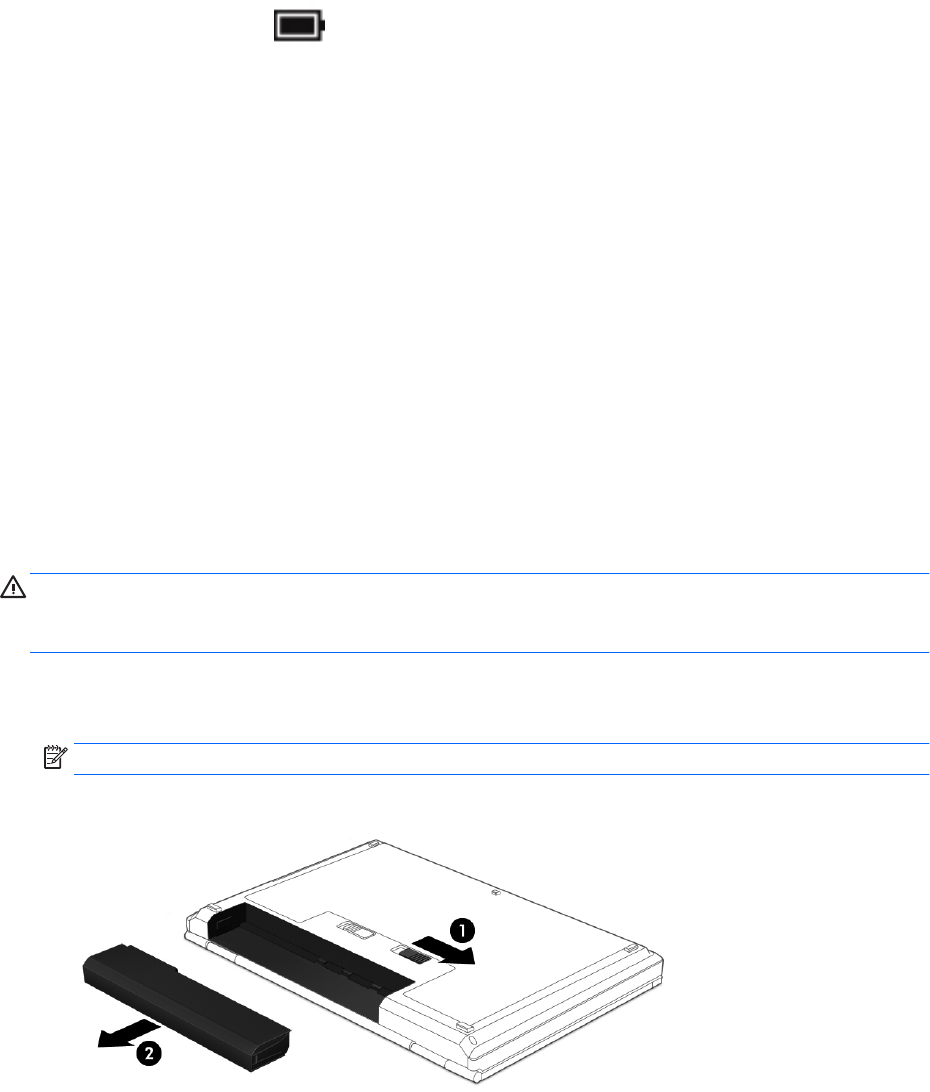
Prepoznavanje stanj praznega akumulatorja
Ko akumulator, ki je edini napajalni vir računalnika, doseže nizko ali kritično stopnjo napolnjenosti, se zgodi
naslednje:
●
Lučka akumulatorja (samo pri nekaterih izdelkih) kaže nizko ali kritično stopnjo napolnjenosti.
– ali –
●
Ikona merilnika porabe prikazuje obvestilo o nizki ali kritični stopnji akumulatorja.
Če je računalnik vklopljen ali v stanju spanja, računalnik za kratek čas ostane v stanju spanja, nato pa se
zaustavi in izgubi vse neshranjene podatke.
Reševanje stanja praznega akumulatorja
Reševanje stanja praznega akumulatorja, ko je na voljo zunanji vir napajanja
▲
Priključite eno od teh naprav:
●
Napajalnik
●
Dodatna združitvena ali razširitvena naprava
●
Dodatni napajalnik, ki je pri HP-ju na voljo kot dodatna oprema
Reševanje stanja praznega akumulatorja, kadar vir napajanja ni na voljo
Če želite rešiti skoraj prazen akumulator, vendar vira napajanja ni na voljo, shranite svoje delo in zaustavite
računalnik.
Odstranjevanje akumulatorja
Akumulator odstranite tako:
POZOR: Odstranjevanje akumulatorja, ki je edini vir napajanja za računalnik, lahko povzroči izgubo
podatkov. Da bi preprečili izgubo podatkov, shranite svoje delo in zaustavite sistem Windows, preden
odstranite akumulator.
1. Na ravni površini obrnite računalnik za 180 stopinj, tako da je ležišče za akumulator obrnjeno proti vam.
2. Potisnite zaklep za sprostitev akumulatorja (1), da sprostite akumulator.
OPOMBA: Zaklep za sprostitev akumulatorja se samodejno pomakne v prvoten položaj.
3. Odstranite akumulator iz računalnika (2).
– ali –
42 Poglavje 6 Upravljanje porabe